您好,登錄后才能下訂單哦!
您好,登錄后才能下訂單哦!
這篇文章給大家介紹如何進行Jenkins+Ant+Jmeter 接口自動化測試環境部署,內容非常詳細,感興趣的小伙伴們可以參考借鑒,希望對大家能有所幫助。
* 環境準備:
OS:centos7
Jmeter:apache-jmeter-4.0 下載:http://mirror.bit.edu.cn/apache//jmeter/binaries/apache-jmeter-4.0.tgz
Ant:ant1.9.7 下載:http://mirrors.hust.edu.cn/apache//ant/binaries/apache-ant-1.10.3-bin.tar.gz
javamail.jar 下載:https://github.com/javaee/javamail/releases
commons-email: 下載:http://central.maven.org/maven2/org/apache/commons/commons-email/1.5/commons-email-1.5.jar #ant構建完成后發送郵件通知
activation.jar 下載: http://central.maven.org/maven2/javax/activation/activation/1.1.1/activation-1.1.1.jar
1. ant、Jmeter配置環境
ant及jmeter環境變量配置:
cat /etc/profile.d/java.sh
###########################
JAVA_HOME=/usr/java/jdk1.8.0_25 JRE_HOME=/usr/java/jdk1.8.0_25/jre ANT_HOME=/usr/local/ant/ JMETER_HOME=/usr/local/apache-jmeter-4.0 PATH=$PATH:$JAVA_HOME/bin:$JRE_HOME/bin:$ANT_HOME/bin:$JMETER_HOME/bin CLASSPATH=.:$JAVA_HOME/lib/dt.jar:$JAVA_HOME/lib/tools.jar:$JRE_HOME/lib export JAVA_HOME JRE_HOME PATH ANT_HOME JMETER_HOME CLASSPATH
############################
Ant安裝目錄: /usr/local/ant
Jmeter安裝目錄: /usr/local/apache-jmeter-4.0
版本查看:
ant -version
jmeter -v
2. jmeter配置
Jmeter配置build.xml文件
jmeter安裝目錄下新建work目錄
mkdir -p /usr/local/apache-jmeter-4.0/work
cd /usr/local/apache-jmeter-4.0
chmod 777 work
mkdir -p /usr/local/apache-jmeter-4.0/work/report #新建report文件夾,保存報告
cd /usr/local/apache-jmeter-4.0/work
chmod 777 report
/usr/local/apache-jmeter-4.0/work目錄下新建build.xml文件
vim build.xml
<?xml version="1.0" encoding="UTF-8"?>
<!-- 此文檔為ant+jmter自動化測試及發送郵件的配置文件 -->
<project name="ant-jmeter-test" default="run" basedir=".">
<tstamp>
<format property="datestamp" pattern="yyyy/MM/dd HH:mm" />
</tstamp>
<!-- 需要改成自己本地的 Jmeter 目錄-->
<property name="jmeter.home" value="/usr/local/apache-jmeter-4.0" />
<!-- 本地項目工程目錄-->
<property name="location" value="/usr/local/apache-jmeter-4.0/work"/>
<property name="report.title" value="接口測試"/>
<!-- jmeter生成jtl格式的結果報告的路徑-->
<property name="jmeter.result.jtl.dir" value="${location}/report" />
<!-- jmeter生成html格式的結果報告的路徑-->
<property name="jmeter.result.html.dir" value="${location}/report" />
<!-- jmeter生成csv格式的結果報告的路徑-->
<property name="jmeter.result.csv.dir" value="${location}/report" />
<!-- 生成的報告的前綴-->
<property name="ReportName" value="TestReport" />
<property name="jmeter.result.jtlName" value="${jmeter.result.jtl.dir}/${ReportName}.jtl" />
<property name="jmeter.result.htmlName" value="${jmeter.result.html.dir}/${ReportName}.html" />
<property name="jmeter.result.csvName" value="${jmeter.result.csv.dir}/${ReportName}.csv" />
<target name="run">
<antcall target="test" />
<antcall target="report" />
<antcall target="sendEmail" />
</target>
<target name="test">
<taskdef name="jmeter" classname="org.programmerplanet.ant.taskdefs.jmeter.JMeterTask" />
<jmeter jmeterhome="${jmeter.home}" resultlog="${jmeter.result.jtlName}">
<!-- 聲明要運行的腳本"*.jmx"指包含此目錄下的所有jmeter腳本-->
<testplans dir="${location}" includes="*.jmx" />
<property name="jmeter.save.saveservice.assertion_results" value="run"/>
<property name="jmeter.save.saveservice.output_format" value="xml"/>
</jmeter>
</target>
<path id="xslt.classpath">
<fileset dir="${jmeter.home}/lib" includes="xalan*.jar"/>
<fileset dir="${jmeter.home}/lib" includes="serializer*.jar"/>
</path>
<target name="report">
<xslt
classpathref="xslt.classpath"
force="true"
in="${jmeter.result.jtlName}"
out="${jmeter.result.htmlName}"
>
<param name="dateReport" expression="${datestamp}"/>
</xslt>
<!-- 因為上面生成報告的時候,不會將相關的圖片也一起拷貝至目標目錄,所以,需要手動拷貝 -->
<copy todir="${jmeter.result.html.dir}">
<fileset dir="${jmeter.home}/extras">
<include name="collapse.png" />
<include name="expand.png" />
</fileset>
</copy>
</target>
<target name="sendEmail">
<mail mailhost="smtp.alaxiaoyou.com" mailport="25" user="helpdesk@alaxiaoyou.com" password="Aa1234567" ssl="false" from="helpdesk@alaxiaoyou.com" subject="Jmeter測試報告" messagemimetype="text/html" tolist="yuhuanghui@alaxiaoyou.com">
<fileset dir="${location}/report">
<include name="${ReportName}.html"/>
<include name="*.png"/>
</fileset>
<message charset="gb2312">Jmeter test interface result!</message>
</mail>
</target>
</project>3. 運行腳本文件
cd /usr/local/apache-jmeter-4.0
vim bin/jmeter.properties 修改:jmeter.save.saveservice.output_format=xml
將 javamail.jar、commons-email.jar 、activation.jar 3個jar包扔到 ant 的lib目錄下。并將測試的jmx文件上傳到 /usr/local/apache-jmeter-4.0/work 目錄下。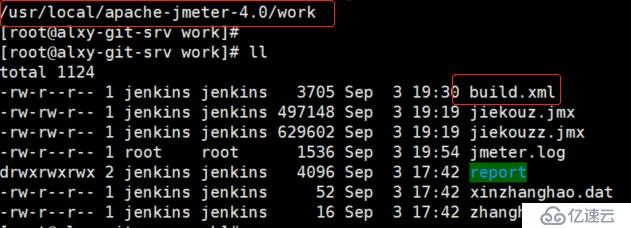
進入 /usr/local/apache-jmeter-4.0/work 目錄,輸入 ant 命令,如下內容則表示成功: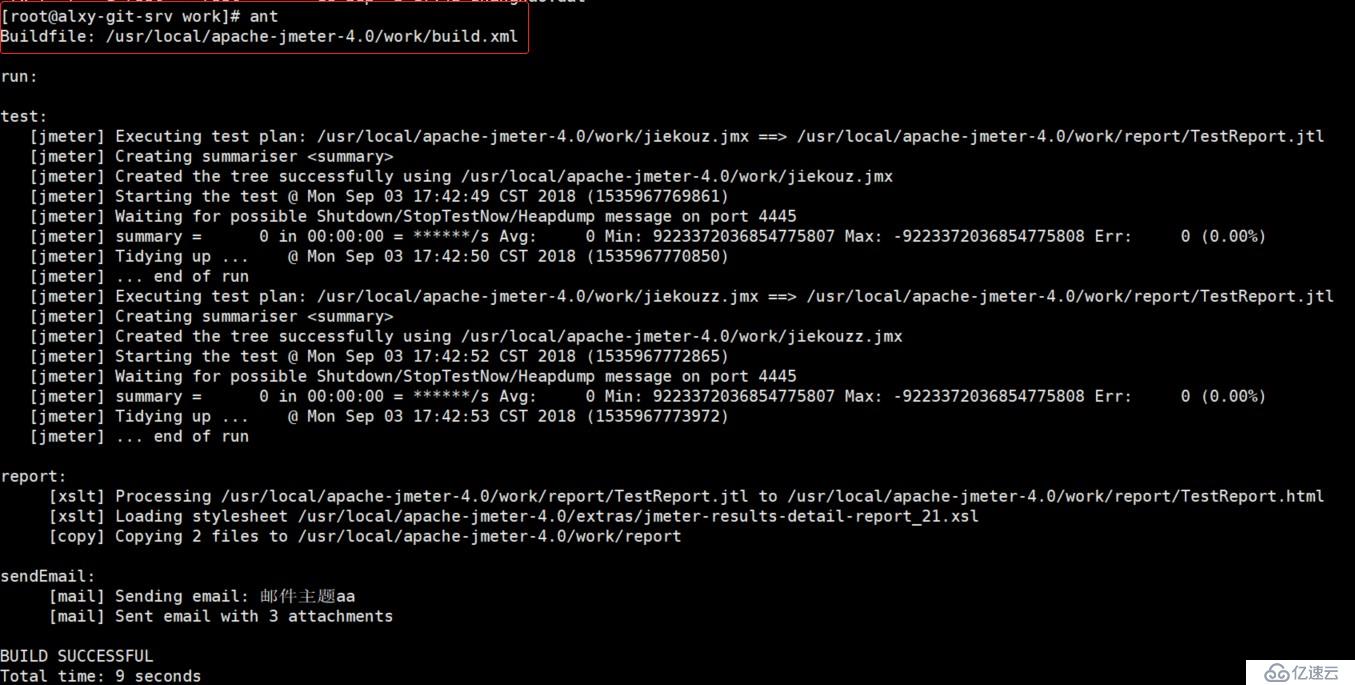
4. 部署到Jenkins平臺
Jenkins全局配置:
新建項目job,相關配置: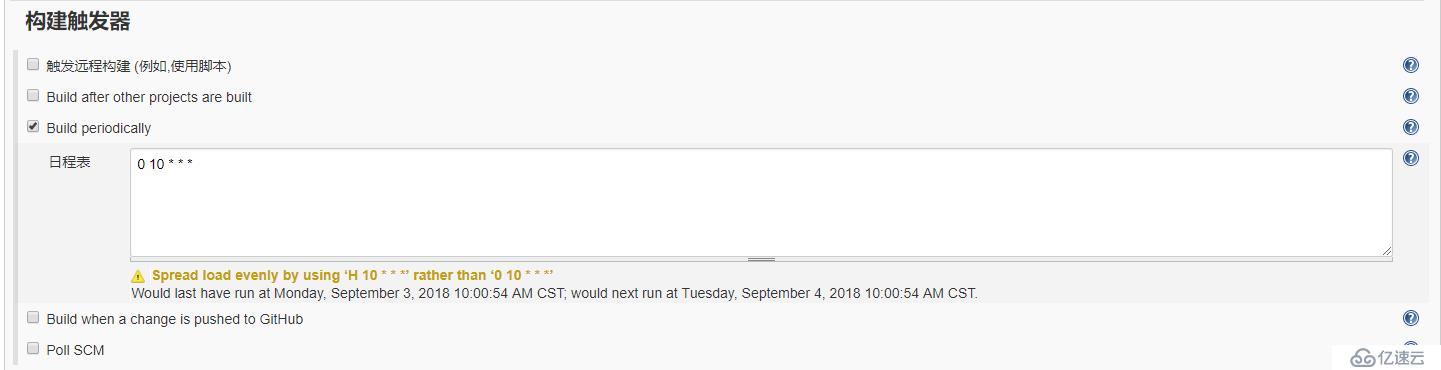
第一個參數代表的是分鐘 minute,取值 0~59;
第二個參數代表的是小時 hour,取值 0~23;
第三個參數代表的是天 day,取值 1~31;
第四個參數代表的是月 month,取值 1~12;
最后一個參數代表的是星期 week,取值 0~7,0 和 7 都是表示星期天 特殊格式;
指所有有效的值;M-N 指定值的范圍 ;M-N/ X 或/ X 是指以X 為步長,指定的區域或整個有效范圍區間的值 A,B,...,Z
列舉多個值 eg.
H/15 每十五分鐘執行一次 H(0-29)/10 每小時的0-29 分內每隔十分鐘執行一次
H 9-16/2 1-5 每個工作日的9-16 點內每隔兩小時執行一次
H H 1,15 1-11 1-11 月的每月1號和15 號各執行一次
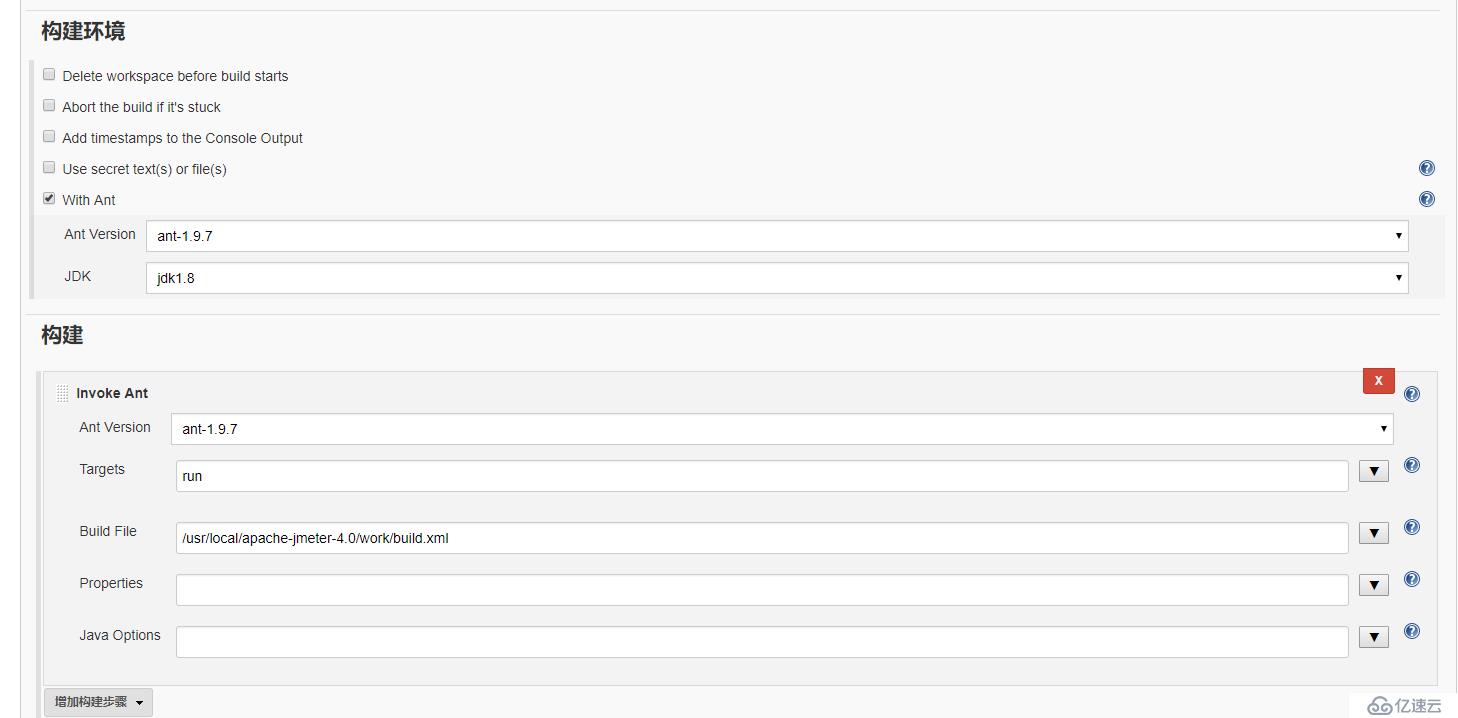
Jenkins構建,控制臺輸出:
關于如何進行Jenkins+Ant+Jmeter 接口自動化測試環境部署就分享到這里了,希望以上內容可以對大家有一定的幫助,可以學到更多知識。如果覺得文章不錯,可以把它分享出去讓更多的人看到。
免責聲明:本站發布的內容(圖片、視頻和文字)以原創、轉載和分享為主,文章觀點不代表本網站立場,如果涉及侵權請聯系站長郵箱:is@yisu.com進行舉報,并提供相關證據,一經查實,將立刻刪除涉嫌侵權內容。